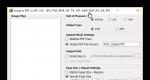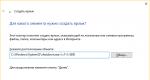ماذا تفعل إذا لم يفتح BIOS لماذا يدخل الكمبيوتر المحمول تلقائيًا إلى BIOS عند تشغيله ولا يقوم بتحميل نظام التشغيل؟ مشاكل الاتصال
لا يحدث الموقف كثيرًا عندما يقوم المستخدم بتشغيل جهاز كمبيوتر أو كمبيوتر محمول ويرى أنه بدلاً من تحميل نظام التشغيل، يتم فتح برنامج إعداد خيارات BIOS. ومع ذلك، لا يمكن تصنيفها على أنها مشكلة ليس لدى المستخدم فرصة لمواجهتها. هذه المشكلة غير سارة لأنها تجعل من المستحيل استخدام الكمبيوتر للغرض المقصود منه.
تجدر الإشارة إلى أنه ليس كل BIOS يوفر الدخول التلقائي إلى BIOS عند تشغيل جهاز كمبيوتر أو كمبيوتر محمول. في معظم الحالات، إذا تم اكتشاف أي أخطاء، يقوم BIOS بإيقاف تشغيل الكمبيوتر أو الكمبيوتر المحمول. يهدف الإدخال التلقائي إلى BIOS إلى إعلام المستخدم بأنه يجب عليه إصلاح شيء ما في BIOS قبل المتابعة.
ويترتب على ذلك أن مصدر المشكلة، كقاعدة عامة، هو إعدادات BIOS غير الصحيحة. بادئ ذي بدء، يمكن أن تؤدي القيم المبالغة في تقدير تردد أو جهد الذاكرة أو المعالج إلى الدخول التلقائي إلى BIOS - إذا كان المستخدم يقوم برفع تردد تشغيل مكونات الأجهزة. بالإضافة إلى ذلك، تتفاعل العديد من اللوحات الأم عن طريق تشغيل BIOS عند انقطاع التيار الكهربائي بشكل غير متوقع، مع اعتبارها دليلاً على عدم استقرار النظام بسبب رفع تردد التشغيل.
في كثير من الأحيان، قد يشير التحميل التلقائي لـ BIOS عند تشغيل الكمبيوتر أو الكمبيوتر المحمول إلى وجود مشاكل في BIOS نفسه. في معظم الحالات، يمكن أن يكون سبب هذه المشكلات وجود بطارية معيبة تعمل على تشغيل ذاكرة CMOS. قد تحدث المشكلة أيضًا عندما تتغير أجهزة الكمبيوتر أو الكمبيوتر المحمول، على سبيل المثال، عند تثبيت بطاقة فيديو جديدة.
وأخيرًا، يجب ألا تستبعد مثل هذا السبب التافه مثل لوحة المفاتيح المعيبة أو حتى مجرد مفتاح منفصل عالق. من الممكن أن تقوم لوحة المفاتيح المعيبة بإصدار إشارة باستمرار يتم تفسيرها بواسطة BIOS كإشارة من مفتاح مخصص للدخول إلى BIOS.
ما يجب القيام به لإصلاح المشكلة
إذا واجهت موقفًا يقوم فيه الكمبيوتر تلقائيًا بتحميل BIOS لجهاز الكمبيوتر أو الكمبيوتر المحمول الخاص بك، فيجب عليك أولاً محاولة إعادة تشغيل الكمبيوتر مرة أخرى. من المحتمل جدًا أن تضغط بنفسك عن طريق الخطأ على مفتاح إدخال BIOS عند إعادة التشغيل أو تشغيل الكمبيوتر أو الكمبيوتر المحمول. أيضًا، قد يظهر برنامج إعداد BIOS بعد إعادة تشغيل جهاز الكمبيوتر أو الكمبيوتر المحمول بسبب فقدان غير متوقع للطاقة في الشبكة.
ومع ذلك، إذا كنت مقتنعا بأن سبب المشكلة ليس خطأ عشوائيا، فعليك تجربة طرق أخرى لإصلاحها. أولا وقبل كل شيء، يمكنك محاولة تغيير لوحة المفاتيح. ثم حاول أن تتذكر ما إذا كنت قد أجريت أي تغييرات على BIOS من قبل. إذا كان الأمر كذلك، فيجب إعادة الخيارات التي قمت بتحريرها إلى قيمها الأصلية. الشيء الأكثر أمانًا هو إعادة ضبط BIOS على الإعدادات الافتراضية. يجب عليك أيضًا محاولة إزالة البطاقات المثبتة مؤخرًا من الكمبيوتر، إن وجدت.
إذا لم تساعد هذه العملية، فيمكنك محاولة استبدال بطارية BIOS بأخرى جديدة. تظهر الممارسة أن تغيير البطارية يساعد في معظم الحالات في حل المشكلة. ومع ذلك، إذا استمرت المشكلة، فمن المرجح أن نستنتج أن سبب الموقف هو شريحة BIOS أو اللوحة الأم الخاطئة.
خاتمة
يمكن أن تتنوع أسباب الموقف الذي يقوم فيه الكمبيوتر بتحميل BIOS تلقائيًا بدلاً من تحميل نظام التشغيل. يمكن أن يكون سبب هذه الظاهرة إما إعدادات BIOS غير الصحيحة أو فشل الأجهزة. إذا لم يكن الموقف نتيجة فشل عشوائي، على سبيل المثال، بسبب زيادة الجهد الخارجي، فيمكن تصحيح المشكلة في معظم الحالات عن طريق إعادة تعيين BIOS إلى الإعدادات الافتراضية.
تخيل هذا الموقف: في يوم من الأيام تقوم بتشغيل جهاز الكمبيوتر أو الكمبيوتر المحمول الخاص بك وترى أنه لن يبدأ؛ علاوة على ذلك، تكتشف أن BIOS لا يتم تحميله. من المؤكد أن هؤلاء القراء الذين واجهوا موقفًا حيث لا يعمل جهاز الكمبيوتر أو الكمبيوتر المحمول أو حتى يبدأ، من غير المرجح أن يجدوا الأمر ممتعًا. بالإضافة إلى ذلك، قد يحدث أن يتم تشغيل الكمبيوتر أو الكمبيوتر المحمول من تلقاء نفسه ويقوم بتحميل BIOS ونظام التشغيل، لكن لا يمكنك الدخول إلى BIOS، أي أن برنامج إعدادات الكمبيوتر الخاص بإعداد BIOS لا يبدأ. سنحاول في هذه المقالة تقديم النصائح حول ما يجب فعله عند تشغيل جهاز كمبيوتر أو كمبيوتر محمول، ولكن لا يتم تحميل BIOS، ولا يتم تشغيل النظام بعد إجراء فحص الأجهزة ولا يبدأ نظام التشغيل أو إعداد BIOS لا يتم التحميل، وكيف يمكنك حل هذه المشاكل .
وصف الوضع
عندما لا يتم تشغيل جهاز كمبيوتر أو كمبيوتر محمول، كقاعدة عامة، بدلا من رسائل BIOS المألوفة، يرى المستخدم شاشة شاشة سوداء فقط أمامه. في بعض الأحيان لا تكون الشاشة السوداء على جهاز الكمبيوتر أو الكمبيوتر المحمول رفيقًا دائمًا لهذه المشكلة. على سبيل المثال، تقوم بتشغيل جهاز كمبيوتر أو كمبيوتر محمول، وترى أن النظام يقوم بالتمهيد في البداية، ويتم عرض بعض رسائل BIOS، لكن عملية التمهيد لا تتجاوز هذه المرحلة، ولا يبدأ نظام التشغيل. ماذا تفعل بعد ذلك في هذه الحالة؟ بادئ ذي بدء، لا داعي للذعر على الفور وأخذ جهاز الكمبيوتر أو الكمبيوتر المحمول الخاص بك للإصلاح، حيث يمكنك محاولة حل هذه المشكلة بنفسك.
يمكن أن تكون أسباب عدم بدء تشغيل الكمبيوتر أو الكمبيوتر المحمول أو عدم بدء تحميل BIOS عبارة عن أعطال مختلفة، سواء كانت متعلقة بـ BIOS الخاص بالكمبيوتر أو تلك المتعلقة بأجهزة الكمبيوتر. وحل مشكلة "الكمبيوتر لا يقوم بتحميل BIOS" في هذه الحالة يعتمد إلى حد كبير على سببها.
أنواع الحالة:
1. شاشة سوداء
الموقف الأول والأكثر إزعاجًا هو أن تضغط على زر الطاقة الموجود على جهاز الكمبيوتر أو الكمبيوتر المحمول الخاص بك، ولكن لا يتم تشغيل الكمبيوتر، ولا يتم تحميل BIOS، وترى شاشة سوداء أمامك. تنتظر أكثر، ولكن دون جدوى، لأنه لا شيء آخر يحدث. في هذه الحالة، لتحديد سبب عدم تشغيل الكمبيوتر أو الكمبيوتر المحمول، تحتاج إلى الاستماع إلى الأصوات التي يصدرها BIOS عند التشغيل. عادةً ما تعني الإشارة الصوتية القصيرة أن BIOS قد قام بفحص الأجهزة بنجاح.
1.1. شاشة سوداء وصوت واحد
في هذه الحالة، غالبا ما يكون سبب المشكلة هو الشاشة (بالطبع، إذا كنا نتحدث عن كمبيوتر سطح المكتب). ولذلك، فمن الأفضل في مثل هذه الحالة التحقق من الاتصال بين الشاشة والكمبيوتر أو كابل الطاقة الخاص بالشاشة. إذا لم يبدأ تشغيل الكمبيوتر حتى بعد ذلك، وبقيت الشاشة السوداء، فإن المشكلة ليست في الشاشة.
1.2. شاشة سوداء والعديد من الأصوات
إن وجود عدة إشارات في وقت تشغيل الكمبيوتر وتشغيل النظام يعني عادةً وجود نوع من الخلل. كقاعدة عامة، يختلف معنى هذه الإشارات باختلاف نماذج BIOS. ولكن على الأرجح، إذا كنت لا ترى أي شيء على الشاشة، فإن المشكلة تتعلق مرة أخرى بنظام الفيديو، ولكن هذه المرة، على الأرجح، مع بطاقة الفيديو. ومع ذلك، لكي تكون واثقًا تمامًا في هذا الأمر، فمن الأفضل الرجوع إلى قائمة الإشارات الصوتية المكيفة لإصدار BIOS المثبت على جهاز الكمبيوتر أو الكمبيوتر المحمول الخاص بك.
1.3. شاشة سوداء ولا يوجد صوت
إذا تم تشغيل الكمبيوتر، ولكن "الشاشة السوداء" غير مصحوبة بأي إشارات صوتية، فيمكن الافتراض أن هناك خطأ ما في نظام الطاقة. على سبيل المثال، فشل مصدر الطاقة ولهذا السبب لا يزود اللوحة الأم بالجهد المطلوب. أو ببساطة لا يوجد اتصال بين اللوحة الأم وكابل الطاقة. قد يكون سبب المشكلة أيضًا خللًا في BIOS نفسه أو اللوحة الأم أو المعالج أو الذاكرة أو حتى محرك الأقراص الثابتة. بالإضافة إلى ذلك، في بعض الأحيان قد يكون سبب عدم تشغيل الكمبيوتر هو عدم كفاية تبريد المكونات الإلكترونية للوحة الأم.
2. لا توجد شاشة سوداء، ويعرض الكمبيوتر رسائل التمهيد، ولكن لا يمكن للمستخدم الدخول إلى BIOS
بشكل منفصل، تجدر الإشارة إلى الوضع عندما يتم تشغيل الكمبيوتر، ولكن لا توجد "شاشة سوداء" ويتم تشغيل النظام بشكل طبيعي، ولكن لا يدخل برنامج BIOS لإعداد معلمات الكمبيوتر - إعداد BIOS.
2.1. تم الضغط على مفتاح إدخال BIOS بشكل غير صحيح
صحيح، هناك فارق بسيط هنا. يمكن لبعض المستخدمين الذعر على الفور "لا أستطيع الدخول إلى BIOS"، على الرغم من أنهم ببساطة لا يعرفون كيفية إدخال BIOS بشكل صحيح. للدخول إلى BIOS، ما عليك سوى الضغط على المفتاح المناسب بعد تشغيل الكمبيوتر. لكن العديد من المستخدمين يضغطون على المفتاح الخطأ أو يفعلون ذلك في الوقت الخطأ، ولهذا السبب لا يمكنهم الدخول إلى BIOS. لقد كتبنا عن ما يجب القيام به للدخول إلى برنامج إعداد BIOS بعد تشغيل الكمبيوتر في المقالة المقابلة.
2.2. تم الضغط على مفتاح إدخال BIOS بشكل صحيح، ولكن لا يزال يتعذر عليه الدخول إلى BIOS
ولكن قد يحدث أيضًا عدم بدء إعداد BIOS، ولا يمكنك إدخاله على الرغم من الضغط على المفتاح الصحيح. في أغلب الأحيان، إذا قمت بالضغط على المفتاح المطلوب ولم تتمكن من الدخول إلى BIOS، فإن لوحة المفاتيح هي الجاني. على سبيل المثال، إذا كنت تستخدم لوحة مفاتيح USB وكان BIOS لا يدعم أجهزة USB، فلن تتمكن من الدخول إلى إعداد BIOS. بالإضافة إلى ذلك، من المفيد التحقق من وظيفة لوحة المفاتيح على كمبيوتر آخر. إذا لم يتم فتح BIOS حتى بعد إزالة عامل لوحة المفاتيح، فإن المشكلة تكمن في مكون آخر للكمبيوتر.
3. توقف بسبب رسائل معلومات BIOS
ليس من غير المألوف أيضًا أن نواجه موقفًا حيث يبدأ تشغيل الكمبيوتر، لكنه لا يقوم بتحميل نظام التشغيل، ولكنه يعرض رسالة نصية على الشاشة حول خطأ معين عند تحميل BIOS. تعتمد متابعة التنزيل على طبيعة الخطأ. على سبيل المثال، قد تشير رسالة خطأ المجموع الاختباري لنظام BIOS إلى أن بطارية CMOS منخفضة، وفي هذه الحالة يمكن للمستخدم عادةً مواصلة العمل بعد الضغط على مفتاح معين.
طرق حل المشاكل
بداية، لحل المشكلة والقضاء على سبب ظهور الشاشة السوداء وعدم قيام الكمبيوتر بتحميل BIOS ونظام التشغيل، عليك أن تتذكر ماذا كنت تفعل قبل حدوث المشكلة؟ هل قمت بتثبيت أجهزة جديدة على جهاز الكمبيوتر الخاص بك قبل ظهور الشاشة السوداء مباشرة؟ هل قمت بإجراء أي تغييرات على إعدادات BIOS؟
إذا قمت بإجراء تغييرات على الأجهزة، فمن المستحسن إعادة النظام إلى حالته السابقة عن طريق إزالة الأجهزة التي تم تثبيتها مؤخرًا. إذا كان الكمبيوتر بعد ذلك يعمل بشكل طبيعي ويتم تحميله في BIOS، فهذا يعني أن المشكلة كانت في الأجهزة البعيدة.
إذا قمت بإجراء إعدادات BIOS بنفسك، فيمكنك إعادة BIOS إلى إعدادات المصنع الآمنة. للقيام بذلك، كقاعدة عامة، يكفي تثبيت وصلة إعادة تعيين ذاكرة CMOS خاصة على اللوحة الأم أو إزالة بطارية CMOS. كقاعدة عامة، غالبا ما تساعد هذه العملية عندما لا يقوم الكمبيوتر بتحميل BIOS.
إذا كنت تعرف على وجه اليقين أنك لم تقم بأي إجراءات باستخدام BIOS أو المعدات، ولكن الكمبيوتر أو الكمبيوتر المحمول لا يزال يعطيك شاشة سوداء ولا يقوم بتحميل BIOS، فسيتعين عليك التحقق من جميع المعدات بنفسك.
في بعض الأحيان قد يكون سبب الخلل هو الغبار الموجود في "الدواخل" للكمبيوتر. لذلك، فإن الإجراء الأول لأي مستخدم يحاول إحياء جهاز الكمبيوتر هو تنظيف المساحة الداخلية لوحدة النظام. فقط بعد ذلك سيكون من الممكن المضي قدمًا والتحقق من وظائف جميع الأنظمة.
من الممكن أيضًا حدوث فشل مؤقت في النظام بسبب ارتفاع درجة حرارة المعالج أو اللوحة الأم. ولذلك، فمن الضروري التحقق من مبردات وحدة النظام والمعالج. ثم يجب عليك التحقق من المكونات الرئيسية للكمبيوتر واحدًا تلو الآخر - المعالج وذاكرة الوصول العشوائي واللوحة الأم وبطاقة الفيديو ومصدر الطاقة. نادرًا ما يؤدي فشل محرك الأقراص الثابتة إلى عدم تشغيل BIOS، ولكن لا ينبغي تجاهل هذا الخيار أيضًا.
خاتمة
الوضع عندما لا يبدأ تشغيل الكمبيوتر ولا يقوم بتحميل BIOS ونظام التشغيل، ولا يرى المستخدم سوى شاشة سوداء أمامه، بالطبع، لا يمكن وصفه بأنه لطيف. نظرًا لأنه في هذه الحالة لا يمكن استخدام الكمبيوتر للغرض المقصود منه، كأداة عمل أو ترفيه، فهذا يمثل إزعاجًا كبيرًا للمستخدم. ومع ذلك، فإن الوضع عندما لا يبدأ BIOS الكمبيوتر، ليس دائما قاتلا، كما يبدو للوهلة الأولى. نظرًا لأنه من النادر جدًا أن يتجمد الكمبيوتر وتكون عدم القدرة على تحميل BIOS أو عدم القدرة على الدخول إلى إعداد BIOS أحد أعراض فشل القرص الصلب، فإن المستخدم لا يفقد المعلومات المهمة المسجلة عليه. بالإضافة إلى ذلك، هناك عدد من الطرق التي تسمح لك بتحديد العنصر المعيب وإحياء جهاز الكمبيوتر الخاص بك. وبطبيعة الحال، في بعض الحالات قد يكون من المستحيل تحديد العطل من قبل المستخدم، ومن ثم فمن الأفضل الاستعانة بخدمات متخصصي الكمبيوتر من مركز الخدمة.
بمرور الوقت، حتى مصدر الطاقة الجيد يفقد أدائه، ولم تعد خصائصه تتوافق مع تلك المعلنة. على سبيل المثال، قد تنتفخ المكثفات الموجودة على اللوحة أو تنفجر. بصريًا، يبدو وكأنه سطح طرفي محدب أو كمية صغيرة من الجل حول أقطاب المكثف. من السهل اكتشاف هذا الضرر واستبدال العنصر التالف. ومع ذلك، حتى في المكثفات التي تبدو صالحة للخدمة، يجف المنحل بالكهرباء ولا يعمل مصدر الطاقة بشكل صحيح. على سبيل المثال، لا يوجد "بداية باردة" لوحدة النظام، أي. يستغرق الأمر عدة عمليات إعادة تشغيل حتى يتم تسخين عناصر مصدر الطاقة وتشغيل الكمبيوتر. إذا لم يبدأ تشغيل BIOS عند تشغيل الطاقة، فحاول استبدال مصدر الطاقة بمصدر جيد معروف.
مشاكل روم
يتم تشغيل شريحة ROM بواسطة بطارية خلية معدنية موجودة بجوارها على اللوحة الأم. يجب أن يكون الجهد الاسمي لهذه البطارية 3 فولت. وإذا انخفض إلى 2.7 فولت، فقد تبدأ المشاكل. استبدل البطارية بأخرى جديدة، وتذكر كيفية تركيبها.
يمكن أن تحدث المشكلات أيضًا بسبب التغييرات في إعدادات BIOS. في هذه الحالة، إعادة تعيين الإعدادات إلى الوضع الافتراضي سوف يساعد. افصل جهاز الكمبيوتر الخاص بك عن طريق فصل القابس وإزالة البطارية بعناية. استخدم مفك البراغي لتوصيل الأقطاب الكهربائية في المقبس حيث تم تركيب البطارية واستمر في ذلك لمدة 30 ثانية.
مشاكل مع المكونات الأخرى
افصل الكمبيوتر عن الشبكة وافصل محركات الأقراص الثابتة ومحركات الأقراص المضغوطة وأقراص DVD عن اللوحة الأم، وقم بإزالة وحدات ذاكرة الوصول العشوائي (RAM) وجميع بطاقات التوسيع من الفتحات. يجب أن يبقى مصدر الطاقة والمعالج فقط. قم بتشغيل جهاز الكمبيوتر الخاص بك. إذا أصدر مكبر الصوت صوت تنبيه، فهذا يعني أن BIOS يبدأ وأن كل شيء على ما يرام مع اللوحة الأم والمعالج. ابدأ في الاتصال واحدًا تلو الآخر بذاكرة الوصول العشوائي (RAM) وبطاقة الفيديو والقرص الصلب ومحركات الأقراص وما إلى ذلك. مسبقًا، سيكون من المفيد جدًا مسح وسادات الاتصال الخاصة ببطاقة الفيديو ووحدات ذاكرة الوصول العشوائي (RAM) باستخدام ممحاة مدرسية عادية. بالطبع، قبل كل اتصال، يجب عليك فصل الكمبيوتر عن مصدر الطاقة. إذا لم يبدأ BIOS بعد توصيل أي عنصر، فقد وجدت سبب المشكلة.
مشاكل مع اللوحة الأم والمعالج
إذا لم تبدأ وحدة النظام في تكوين اللوحة الأم + المعالج + مصدر الطاقة، فافحص اللوحة الأم بعناية بحثًا عن المكثفات المنتفخة - وهذا هو العطل الأكثر شيوعًا.
قد لا يعمل زر الطاقة الموجود على اللوحة الأمامية لوحدة النظام. ابحث عن الموصلات الموجودة على اللوحة الأم التي تتصل بها (عادةً ما تسمى Power أو PWR). افصل الزر عن اللوحة الأم واربط الموصلات بمفك البراغي. إذا بدأت وحدة النظام، فسيتعين عليك تغيير الزر.
قم بإزالة المبدد الحراري والمبرد من المعالج، ثم ضع إصبعك عليه وقم بتشغيل الكمبيوتر. يمكنك إبقاء المعالج تحت الجهد الكهربائي بدون المشتت الحراري لمدة لا تزيد عن 4 ثوانٍ. إذا بدأ المعالج في التسخين، فهذا يعني أنه يعمل بشكل صحيح. قم بإيقاف تشغيل الطاقة على الفور عن طريق فصل سلك الطاقة.
قم بتشحيم قاعدة الرادياتير بمعجون حراري جديد، بعد مسح المجفف بقطعة قطن مغموسة بالكحول. قم بتثبيت المبدد الحراري والمبرد على المعالج، وقم بتشغيل الكمبيوتر وتحقق مما إذا كانت المروحة تدور.
تحقق من الجنوب والجسر للتدفئة (دائرتان صغيرتان كبيرتان، ربما مع مشعات مثبتة، على اللوحة الأم). في حالة حدوث ارتفاع في درجة الحرارة، فمن الأفضل الاتصال بخدمة العملاء.